Virheiden poistaminen Windows 10 ssä Fixwinin avulla

- 3296
- 1064
- Mrs. Jeffrey Stiedemann
Monet käyttäjät, jotka ovat asentaneet Windows 10: n tietokoneelleen, kohtaavat erilaisia ongelmia. Heidän eliminoinnin vuoksi on kehitetty useampi kuin yksi ohjelma, ja yksi niistä on Fixwin 10. Hän ylpeilee luotettavuutensa ja suorituskyvynsä. Tänään puhumme tämän ohjelman asentamisesta, perustamisesta ja käyttämisestä.

Windows 10: n virheenkorjausmenettely Fixwinissä.
Monet käyttäjät, jotka ovat asentaneet Windows 10: n tietokoneelleen, kohtaavat erilaisia ongelmia. Heidän eliminoinnin vuoksi on kehitetty useampi kuin yksi ohjelma, ja yksi niistä on Fixwin 10. Hän ylpeilee luotettavuutensa ja suorituskyvynsä. Tänään puhumme tämän ohjelman asentamisesta, perustamisesta ja käyttämisestä.
Mikä on Fixwin
Fixwin 10 on ohjelma, jonka avulla voimme poistaa erilaisia ongelmia, jotka syntyvät Windows 10: ssä. Nämä voivat olla keskeytyksiä Internetin työssä, ongelmia muiden sovellusten avaamisessa ja asentamisessa jne. D. Apuohjelma on täysin ilmainen ja selviytyy täysin sen tehtävään verrattuna muihin vastaaviin ohjelmiin, jotka ovat Internetissä näkyvissä. Ainoa haittapuoli on venäläisen version puuttuminen, mutta tietäen ainakin perustasolla, voit työskennellä Fixwinissä.
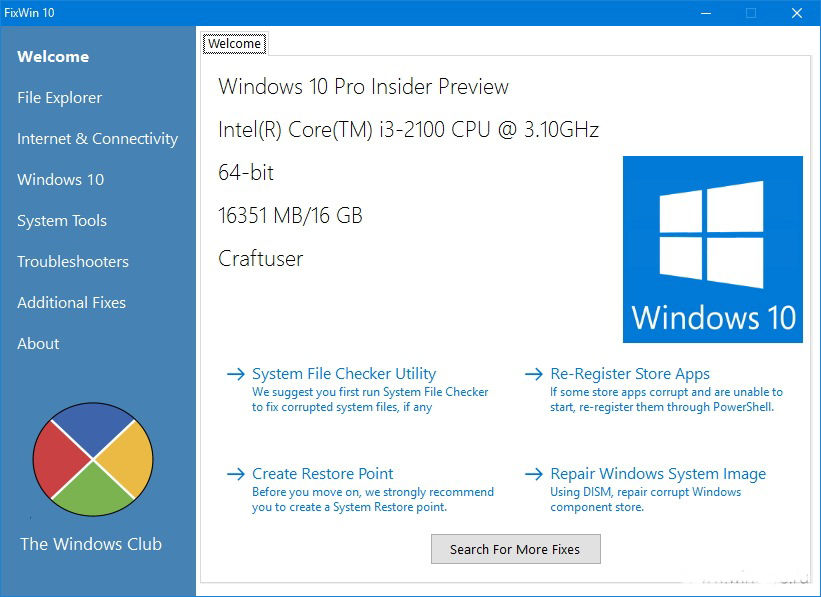
Sovelluksen asennus
Selvitetään, kuinka asentaa Fixwin.
- Joskus Internetistä löydät sivustot, jotka ehdottavat sovelluksen venäläisen version asentamista. Älä missään tapauksessa ole huijattu! Kun asennat tiedostoa tällaisesta sivustosta, on todennäköistä, että tietokoneesi tartunnan saaneet. Tämän välttämiseksi sinun on ladattava ohjelma vain virallisesta resurssista.
- Siirryttämällä sivustoon, lävistä alla oleva sivu ja napsauta "Lataa tiedosto" -painiketta.
- Valitse paikka, johon asennustiedoston arkisto asennetaan.
- Nyt on välttämätöntä purkaa tämä arkisto. Voit tehdä tämän käyttämällä Winraria tai millä tahansa muulla arkistolla. Voit lukea lisää tästä toisessa artikkelissamme.
- Arkistossa olemme kiinnostuneita FixWinexe -tiedostosta. Ajaa.
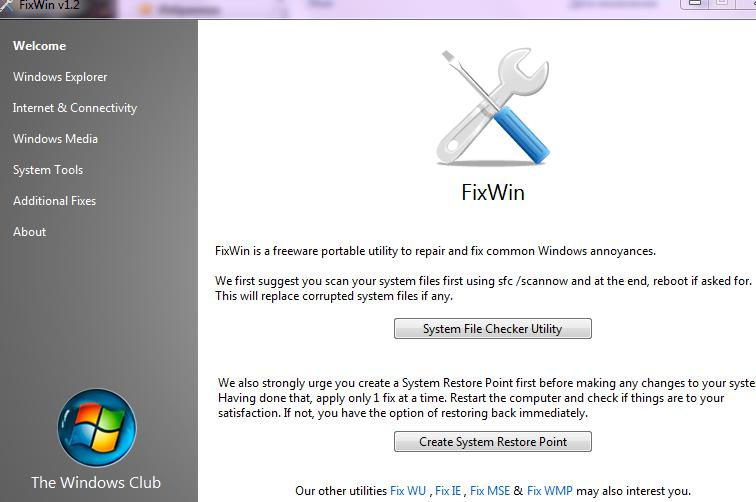
Ohjelman ohjelmat ja miinat
Ainoa haittapuoli voidaan laskea vain englanninkielisellä versiolla. Kuten aiemmin mainittiin, tämän ohjelmiston onnistuneesta työstä ei kuitenkaan vaadita erityistä tietoa kielestä. Ohjelman edut, korkea suorituskyky ja monitoiminnallisuus voidaan huomata. On myös erittäin kätevää, että kaikki korjaukset jakautuvat luokkiin. Korjaus ei myöskään vaadi asennusta tietokoneelle.
Kuinka käyttää Fixwin 10
Kun ohjelma on avattu päähuomalla, näet tietoja laitteestasi. Usein käytettyjen toimintojen kutsumiseen on myös neljä linkkiä:
- Järjestelmätiedoston tarkistaja -apuohjelma - Järjestelmätiedostojen tarkistaminen;
- Register Store -sovellukset -Windows 10 -kaupan ohjelmien uudelleenrekisteröinti;
- Luo palautuspiste - palautuspisteen luominen (on suositeltavaa tehdä tämä toimenpide, jotta ohjelmistovirheessä voit palauttaa kaiken edelliseen tilaan);
- Korjaa Windows -järjestelmä - Vaurioituneiden järjestelmän komponenttien palauttaminen.
Näytön vasemmassa puolissa on osia, joissa on asianmukaisia virheitä varten auton hallinnot. Mennessä mihin tahansa heistä näet monia kohtia, joiden vieressä on "korjaus" -painike (korjaus) ja kysymysmerkki. Kun painat sitä, näet yksityiskohtaisempia tietoja sen eliminoinnin ongelmasta ja manuaalisista menetelmistä. Puhutaan tarkemmin jokaisesta luokasta ja sen ominaisuuksista.
- Tiedostotutkija. Tässä osassa voit korjata kapellimestarissa tapahtuvat virheet:
- "kori" -kuvakkeen katoaminen työpöydältä;
- Wermgr -tiedostovirhe.Exe ja werfault.exe, joka johtaa muistin estämiseen;
- Järjestelmänvalvoja, virus, kapellimestari -asetuksia ei ole esitetty ”ohjauspaneelissa” tai niihin pääsy niihin;
- "Kori" -kuvaketta ei päivitetä automaattisesti;
- tutkimusmatkailija.EXE ei käynnisty Windowsista;
- "Kapellimestarin" tiedostojen ja kansioiden kuvakkeita ei näytetä;
- Tietojen "korin" purkaminen vaurioiden tai virheellisten työn tapauksessa;
- CD- ja DVD -tietokantajia ei tunnusteta;
- virheen esiintyminen "rekisteröimättömän luokan";
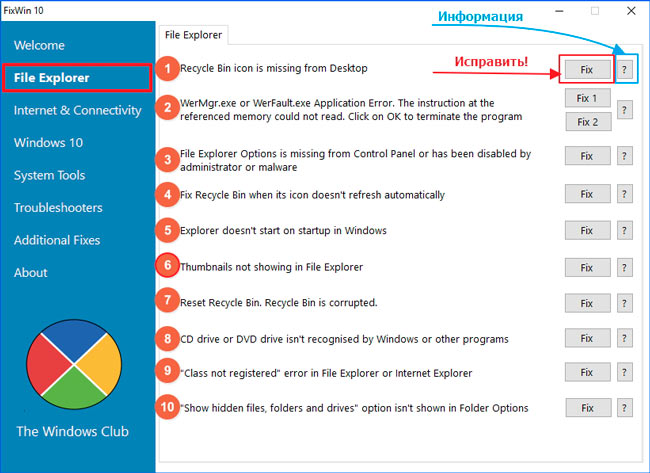
- Funktion puuttuminen "Näytä piilotetut elementit", kun "kansioominaisuudet" siirtyvät paneeliin.
- Internet ja yhteydet. Tässä luokassa on toimintoja, jotka antavat meille mahdollisuuden poistaa vika Internetissä. Emme asu kaikissa kohdissa yksityiskohtaisesti, koska melkein kaikki ne kuuluvat Internet Explorer -selaimeen. Analysoimme joitain heistä:
- epäonnistuminen yhteydenpitoon Internetiin;
- Välimuistin puhdistaminen;
- Windows -päivitysten historian puhdistaminen;
- Parametrien palomuuri;
- Kiinnitä Winsock.
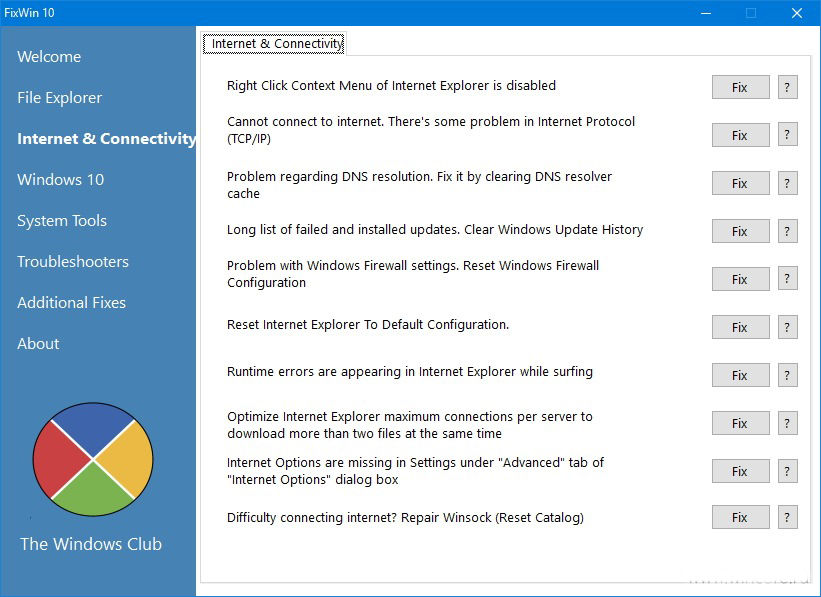
- Windows 10. Tämä on hyödyllisin ja mielenkiintoisin osa, joka sisältää monia vaihtoehtoja:
- järjestelmän vikojen korjaaminen DIST -ohjelmaa käyttämällä;
- Nollaa kaikki käyttöjärjestelmän parametrit, jos se ei käynnisty;
- toimintahäiriöt OneDrive -säilytystilassa;
- Virheiden korjaaminen Start -valikon kanssa;
- Internet ei muodosta yhteyttä käyttöjärjestelmän päivittämisen jälkeen;
- loputon päivitysten asennus;
- App Store -sovellusten nollaus niiden oikeasta lataamisesta;
- Virheen 0x8024001e eliminointi, johon ohjelmia ei ladata;
- Kieltäytyminen käynnistämästä ohjelmistoa.
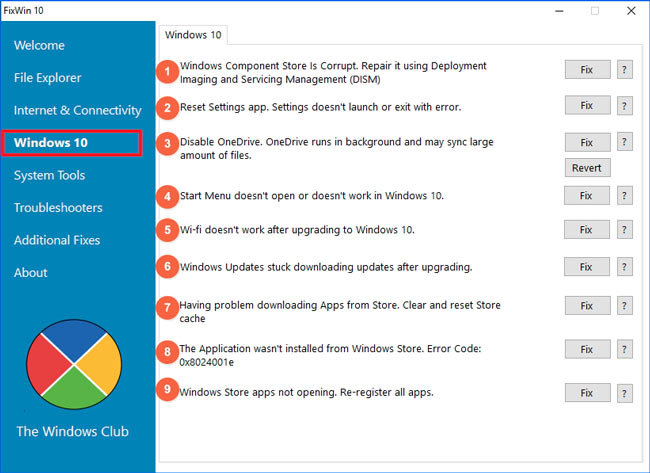
Emme purkaa loput osioista yksityiskohtaisesti, mutta sanotaan vain miksi ne palvelevat:
- Järjestelmätyökalut. OS: n päätyökalujen ongelmien eliminointi (komentorivi, "Käynnistä" -valikko jne. D.-A.
- Trublekki. Ongelmien poistaminen syntyi kytkettyjen laitteiden kanssa.
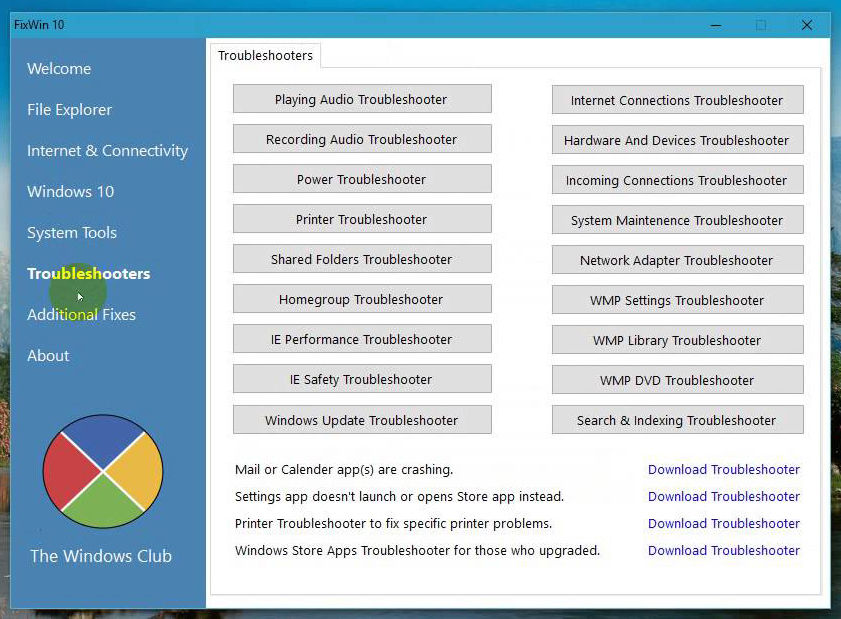
- Lisäkorjaukset. Tässä on kaikki toiminnot, joita et löytänyt muista luokista.
Näissä luokissa kuvattuja virheitä löytyy harvoin Windows 10 -käyttöjärjestelmän tietokoneesta. Tässä käyttöjärjestelmässä syntyvät tärkeimmät virheet on kuvattu vastaavassa osassa.
Teemme yhteenvedon. FixWin on monitoiminen ja hyödyllinen apuohjelma tietokoneellesi. Sen ainoaa miinus voidaan pitää venäläisen version puuttuessa, mutta kun tiedät kieltä alhaisella tasolla tai käytettäessä online -kääntäjää, voit helposti työskennellä sen kanssa. Toivomme, että sinulla ei ole kysymyksiä. Jos sinulla on ne, kirjoita ne kommentteihin.
- « Android -tarrojen luominen ja poistaminen
- Miksi Windowsissa tarvitaan palveluita ja mitkä niistä voidaan poistaa käytöstä »

